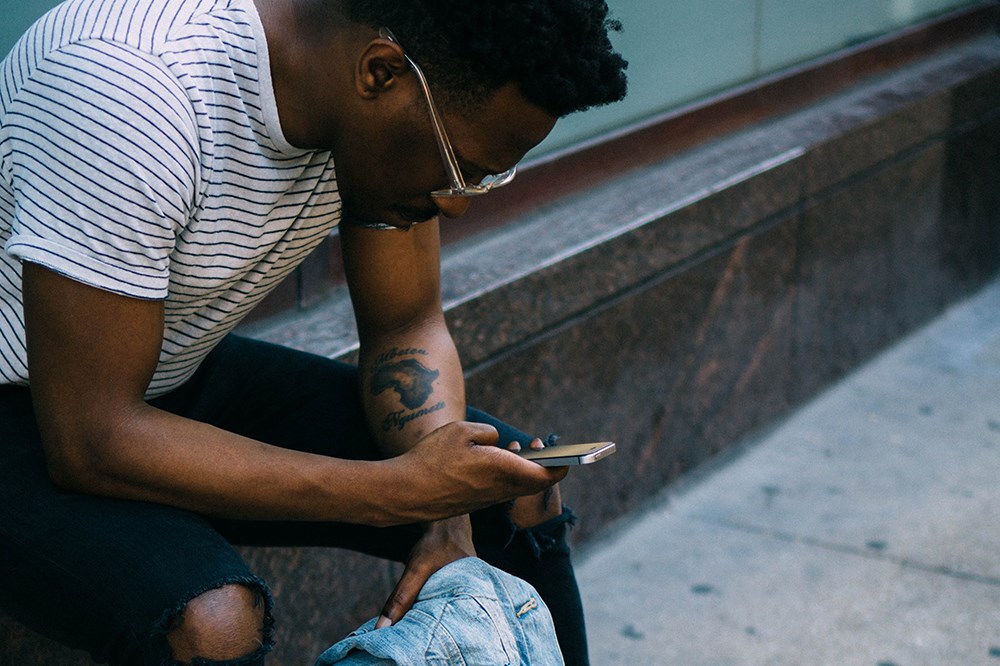Гоогле Меет домаћини морају да буду присутни током састанака јер имају контролу над основним функцијама. Можда сте креирали Меет за некога, а нисте га ви домаћини. Ако је тако, можда би било паметно пренети власништво на одговорну особу. Али како то тачно радите?
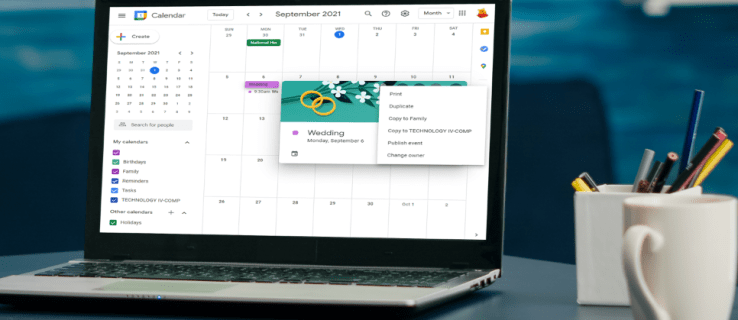
Овај чланак ће покушати да одговори на ваша питања о процесу. Проћи ћемо кроз детаљне кораке о томе како да промените Гоогле Меет хост на рачунару, Андроид и иПхоне уређају. Као бонус, научићете како да прилагодите подешавања наставника у Гоогле учионици.
Како да промените Гоогле Меет Хост на рачунару
Гоогле Меет омогућава наставницима да регулишу како се функције користе током догађаја. Власници састанака имају већу контролу над тим када учесници могу да се придруже састанцима, могу да блокирају дељење екрана или ћаскања и још много тога. Све контроле домаћина се налазе испод иконе штита са бравом. Власници састанка могу омогућити или онемогућити различите функције током састанка.
Можда правите састанак за групу људи, али нећете бити задужени за сам догађај. У овом случају, најбоље је додијелити власништво особи која ће присуствовати или водити састанак, тако да могу подесити подешавања по потреби.
Имајте на уму да само особа са постојећим Гоогле налогом може бити домаћин Гоогле Меет-а. Такође, промена власништва над састанком се може извршити само ако је састанак заказан у Гоогле календару.
Ево како неког другог учинити власником састанка:
- Отворите Гоогле календар и кликните на назив догађаја у мрежи.

- Додирните три хоризонталне тачке (Још) и померите се до дна падајућег менија.

- Кликните на „Промени власника“.

- Унесите податке о особи којој желите да будете домаћин. Требало би да унесете њихово име и емаил.

- Додирните њихово име на листи учесника да бисте их изабрали.

- Изаберите „Промени власника“.

Имајте на уму да треба да прихвате трансфер кликом на везу у својој е-пошти. Бићете домаћин док то не ураде.
Како променити домаћина у Гоогле Меет-у на иПхоне апликацији
Ако водите Гоогле Меет преко свог иПхоне-а, можете да промените домаћина пратећи кораке у наставку:
- Покрените апликацију Гоогле календар на свом иПхоне-у и пронађите догађај.
- Додирните га да бисте отворили информације о њему.
- Додирните три хоризонталне тачке и идите до дна менија.
- Изаберите „Промени власника“.
- Унесите име и адресу е-поште особе којој желите да будете домаћин.
- На листи додирните њихово име.
- Изаберите „Промени власника“.
- Особа ће добити позив за власништво. Када га прихвате, више нећете бити домаћин тог Гоогле Меет-а.
Имајте на уму да домаћин Гоогле Меет-а мора да има Гоогле налог.
Како променити домаћина у Гоогле Меет-у на Андроид апликацији
Спровођење успешног Гоогле Меет догађаја је немогуће без домаћина. Ако нећете да учествујете у догађају који сте креирали, најбоље је да промените домаћина пре него што састанак почне. Пратите доле наведене кораке да бисте то урадили на свом Андроид уређају:
- Покрените Гоогле календар и пронађите Гоогле Меет догађај.
- Додирните га, а затим изаберите три хоризонталне тачке.
- Померите се надоле кроз мени и додирните „Промени власника“.
- Унесите име и адресу е-поште особе којој желите да будете домаћин.
- Додирните „Промени власника“.
- Особа ће добити позивницу путем е-поште. Када прихвате, више нећете бити домаћин Меет-а.
Како променити домаћина у Гоогле Меет учионици?
Можете да пренесете власништво над разредом на другу особу и учините је примарним наставником у Гоогле учионици. Ево како то учинити:
- Посетите цлассроом.гоогле.цом.
- Идите у разред за који желите да промените основног наставника.

- Идите до „Људи“ и кликните на три тачке поред новог основног наставника.

- Кликните на „Постави за власника разреда“.

- Изаберите „Позови“.

Они ће сада добити позивницу за власништво над разредом путем е-поште. Када потврде, више нећете бити задужени за тај разред, а нови наставник основне школе ће поседовати сав материјал за разред. Ово укључује директоријуме Гоогле диска, материјале фасцикли са шаблонима разреда и рад ученика.
Након што нови наставник прихвати позив, ви ћете постати суучитељи. Само пазите да не избришете налог примарног наставника пре него што пренесете власништво над разредом. Ако то урадите, неке функције класе можда неће радити.
Додатна често постављана питања
Можете ли имати више од једног домаћина у Гоогле Меет-у?
Од јуна 2021. ново ажурирање Гоогле Меет-а омогућава додавање ко-хостова. Ова дуго очекивана функција је коначно стигла, а платформа је сада спремна за нову школску годину. Поред наставника, асистенти наставника такође могу бити домаћини састанка и деле скоро исте привилегије.
Функција се може омогућити подешавањем такозване опције Хост Манагемент. Када је управљање хостом укључено, неки домаћини Воркспаце-а могу да додају до 25 ко-хостова у Гоогле Меет. Ови радни простори обухватају пословни стандард, пословни плус, основе, основе предузећа, стандард предузећа, Ентерприсе плус и радни простор за образовна издања.
Можете да укључите Управљање домаћином док сте на састанку, а особа може постати ко-домаћин када уђе на догађај. Такође, не можете именовати особу као ко-домаћина док је у соби за изласке. Морају да се врате у главну собу да би добили привилегије за хостовање.
Ево како да укључите управљање хостом на рачунару:
1. Придружите се састанку и кликните на „Безбедност састанка“.
2. Појавиће се бочни панел. Укључите прекидач „Управљање хостом“.
3. Можете га искључити поновним укључивањем.
Да бисте додали ко-домаћина, наставите са следећим корацима на рачунару:
1. Док сте на састанку, кликните на икону „Прикажи свима“ у доњем десном углу.
2. Потражите особу којој желите да доделите дужности ко-домаћина са листе учесника.
3. Кликните на три вертикалне тачке поред њиховог имена.
4. Изаберите „Додели контроле хоста“.
5. Сада ће видети икону безбедности састанка приказану на дну екрана.
Ако желите да укључите управљање хостом на својим Андроид и иПхоне уређајима, следите доле наведене кораке:
1. Док сте на састанку, додирните три вертикалне тачке (Мени.)
2. Идите на „Безбедност састанка“ и укључите Управљање хостом.
Да бисте додали или уклонили заједничког домаћина преко свог Андроид или иПхоне уређаја, урадите следеће:
1. Додирните екран састанка.
2. Додирните назив састанка у горњем левом углу.
3. На картици „Људи“ пронађите особу којој желите да будете ко-домаћин.
4. Додирните три вертикалне тачке поред њиховог имена и изаберите „Додај као су-домаћина“.
Белешка: У време писања (август 2021.), функција управљања хостом још увек није уведена на све налоге. Међутим, очекује се да ће то учинити ускоро.
Објашњење промене Гоогле Меет хоста
Гоогле Меет домаћини имају потпуну контролу над тим ко има приступ састанку и многим другим функцијама. Из тог разлога, важно је да буду именовани за домаћине пре почетка сесије. Најсигурнији начин да промените домаћина је да подесите подешавања у Гоогле календару где је догађај заказан.
Овај чланак вам је дао детаљна упутства о томе како да промените хостове у Гоогле Меет-у преко рачунара, Андроид и иПхоне уређаја. Ако имате било каквих питања у вези са процесом, слободно нам оставите коментар испод.